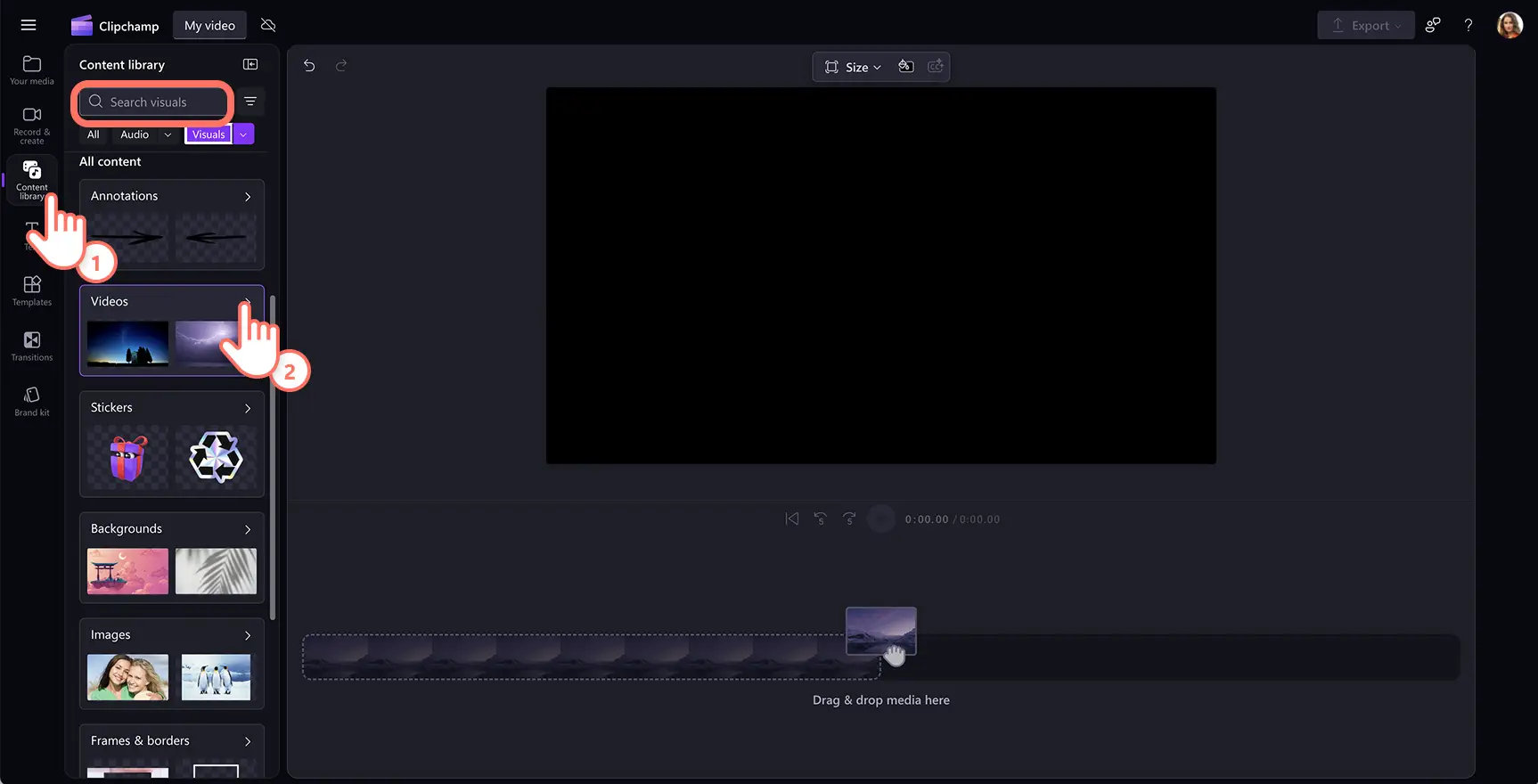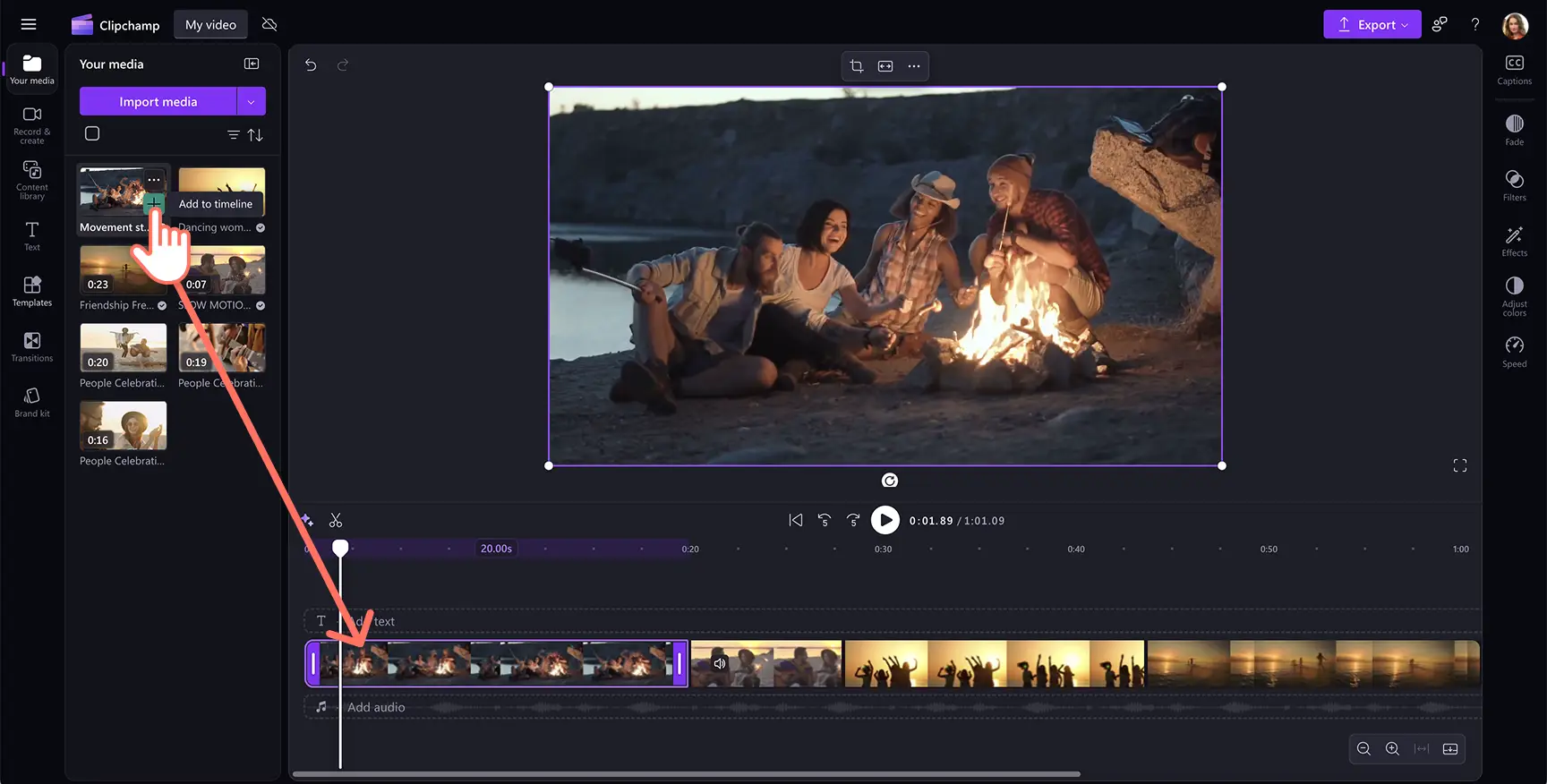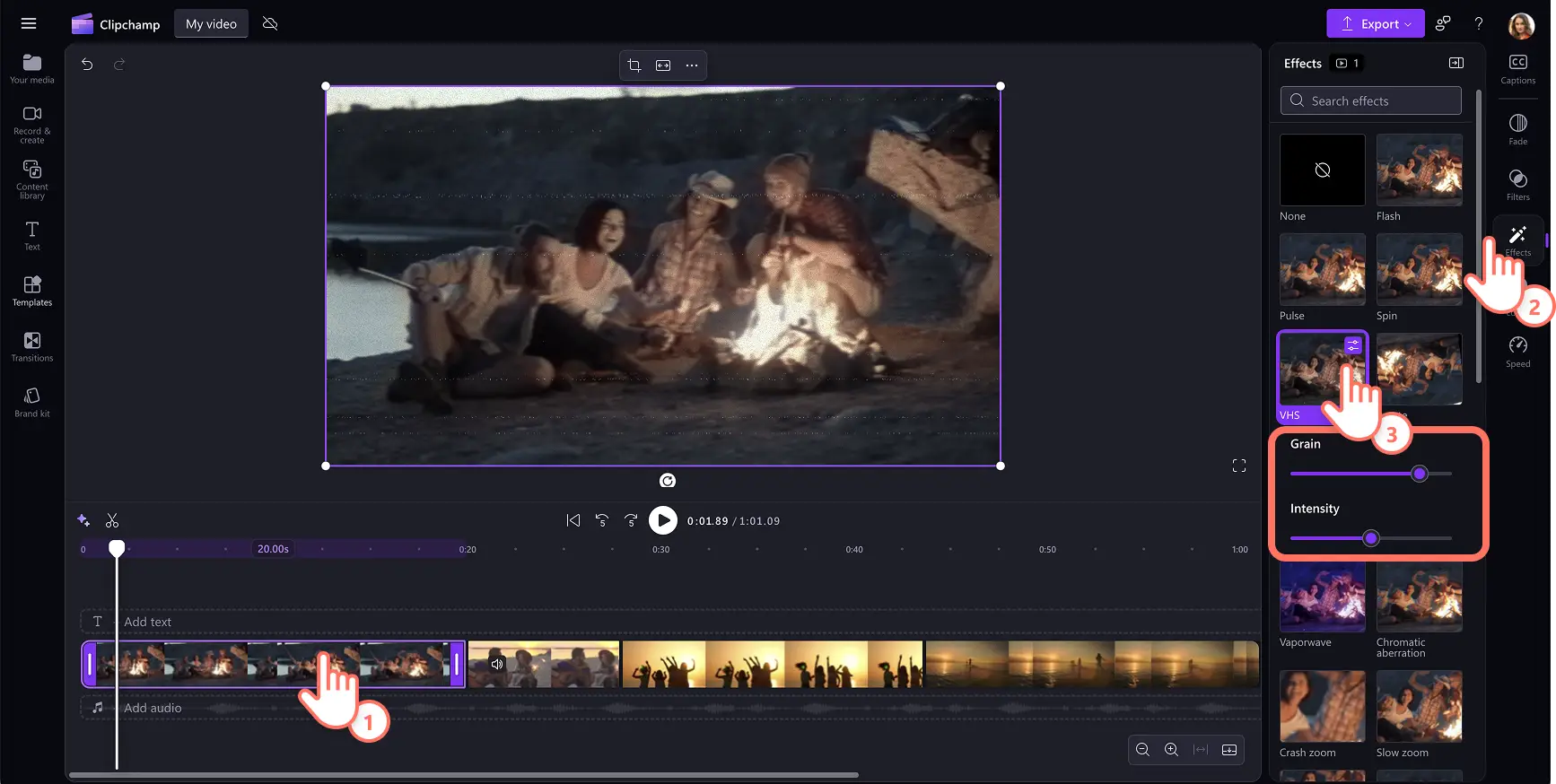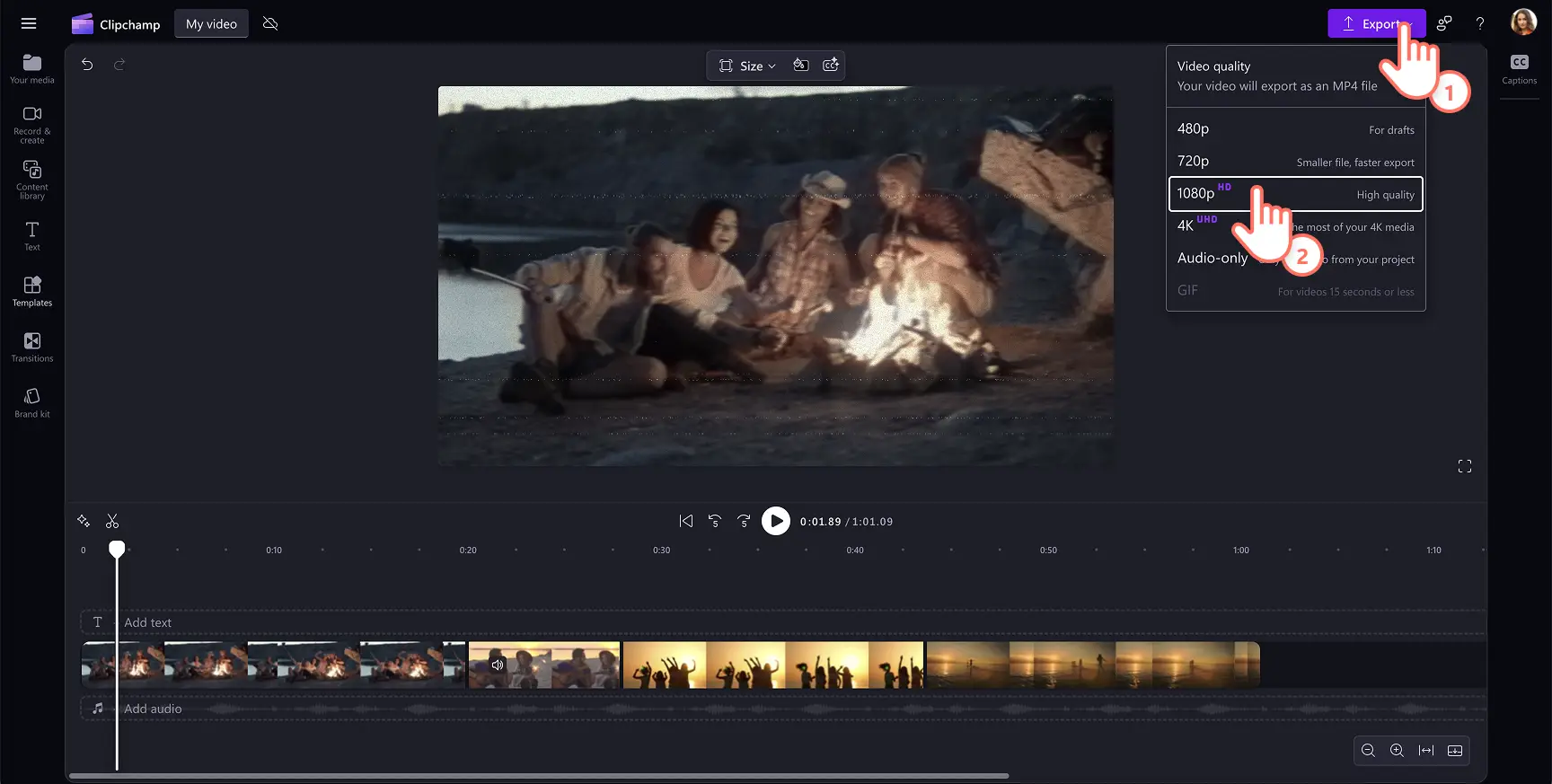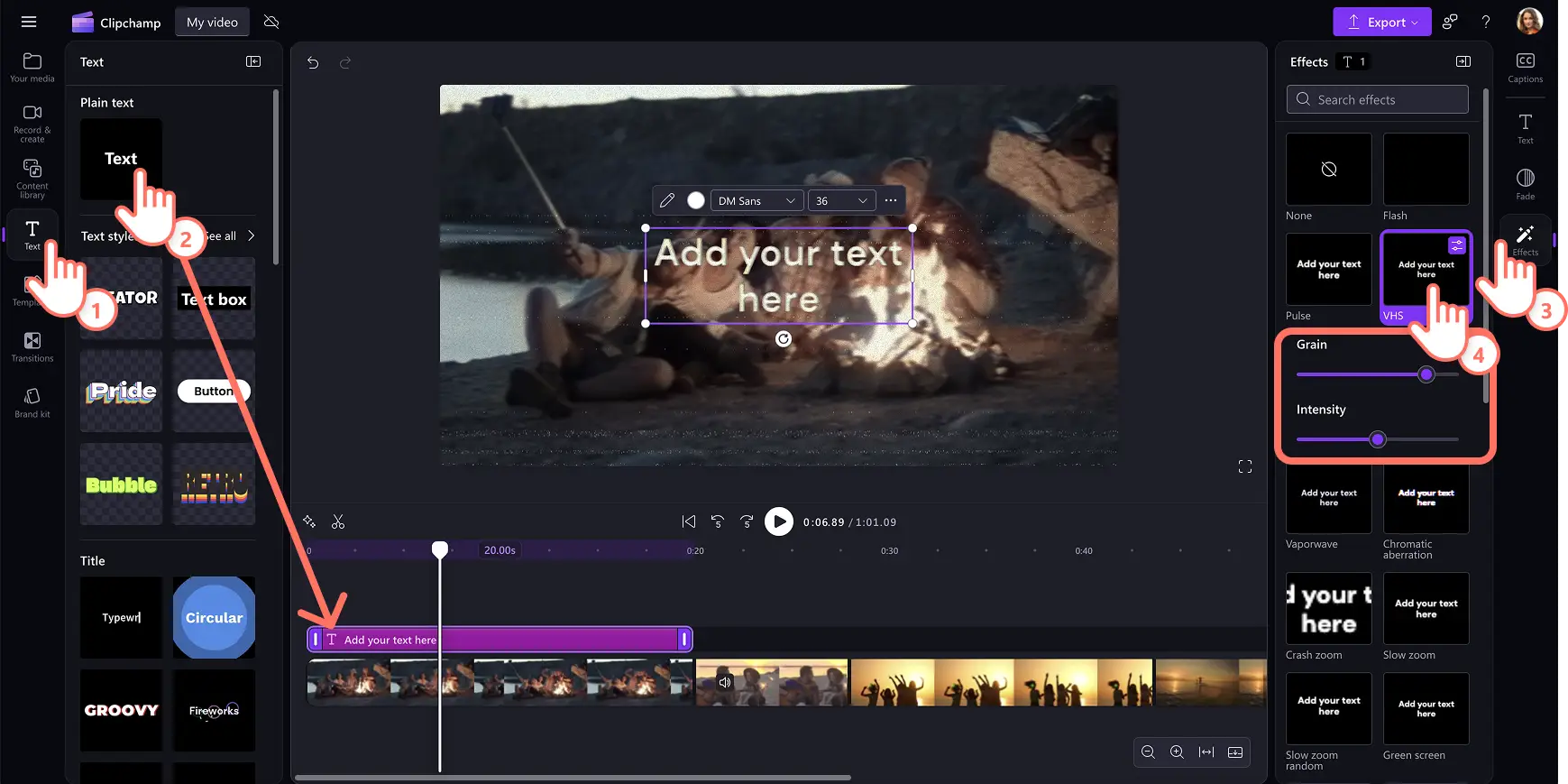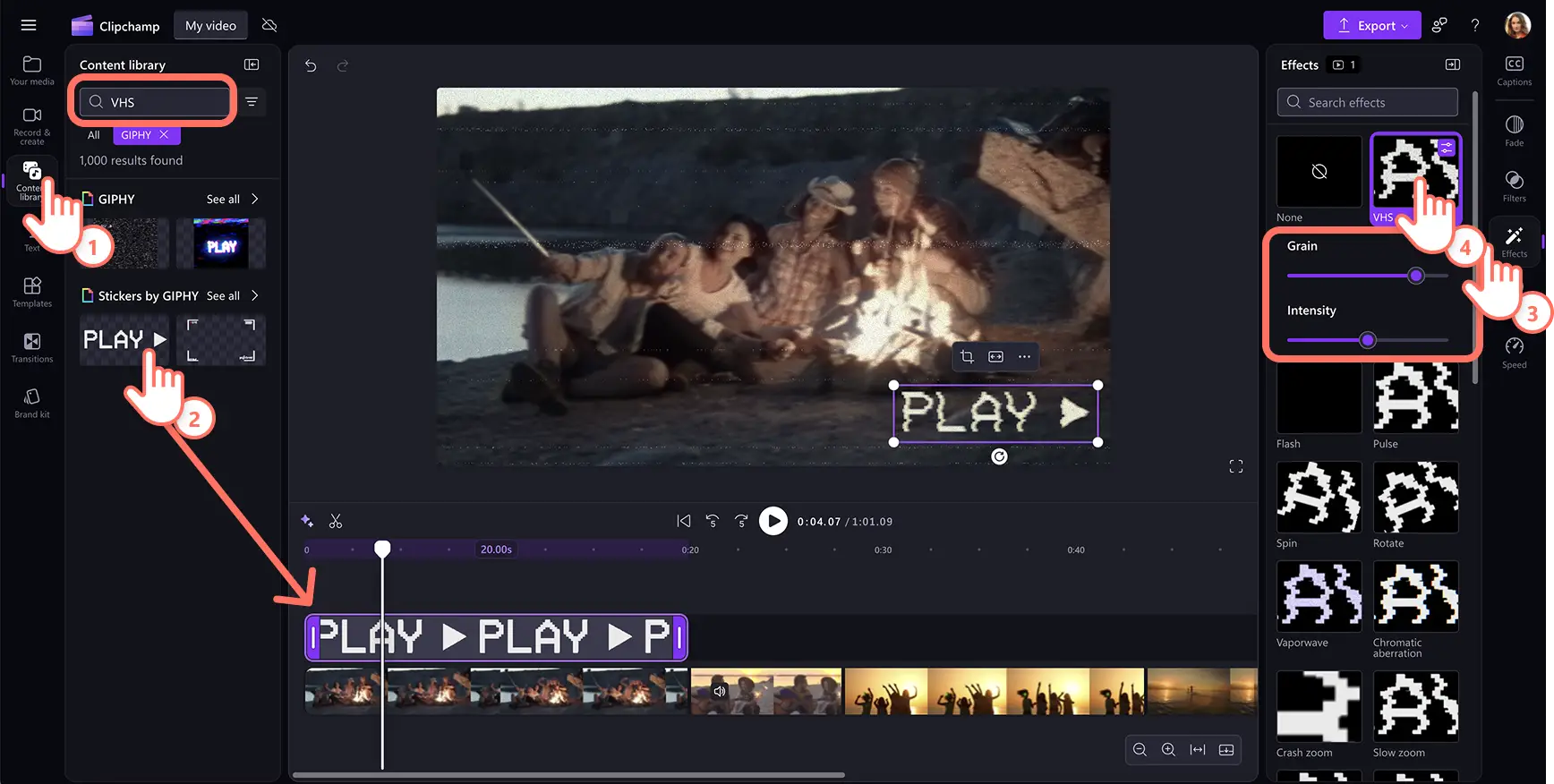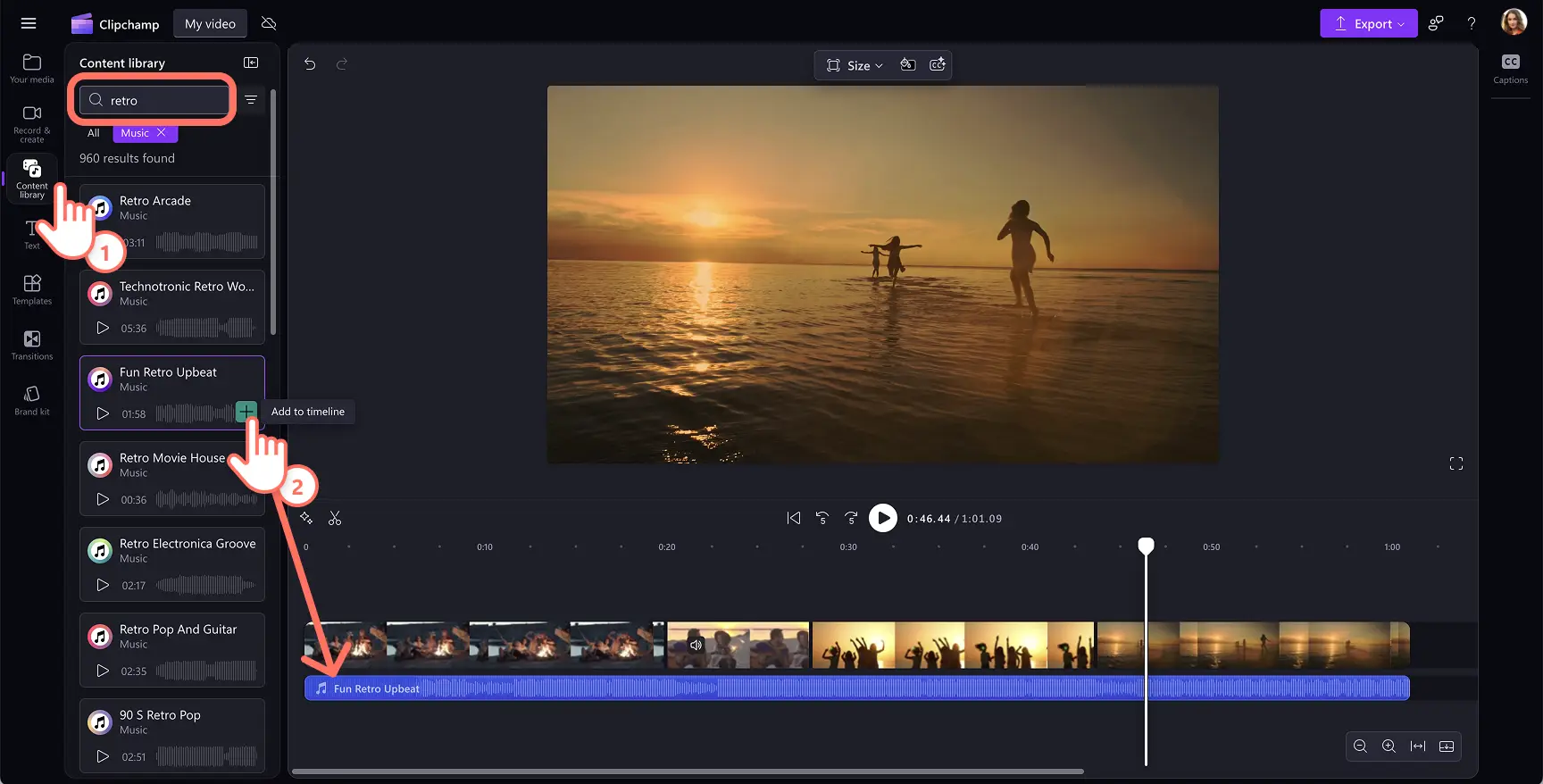"注意! この記事のスクリーンショットは、個人用アカウントの Clipchamp からのものです。同じ原則は 職場および学校アカウントの Clipchamp にも適用されます。"
このページの内容
ビデオクリップにVHS効果を持つヴィンテージビデオカメラフィルターの外観を与えます。本物のVHSオーバーレイは、休日の要約スライドショーなどのコンテンツにノスタルジアを作成することができます vlogs、または 販売ビデオ。
Clipchampを使用すると、ダウンロードが不要なビデオに無料のVHS効果を簡単に追加できます。ブラウザーを離れることなく、ビデオや写真にグレイン、VHS 静的、およびブリードカラーラインを追加します。ヴィンテージの90年代のオーバーレイを追加することもできます。 ビデオの切り替えを クリップ間で切り替えて、見た目を強化します。
ビデオ、写真、アニメーションテキスト、グラフィックスにVHS効果を追加する方法、および完璧な古い学校のバックグラウンドミュージックとビデオをペアリングする方法について説明します ビデオ エディター Clipchamp。
動画に VHS 効果を追加する方法
手順 1.自分で用意したメディアをインポートする、またはストック動画を追加する
自分で用意した動画や写真、その他のメディア ファイルを使いたい場合は、ツール バーの [メディア] タブにある [メディアのインポート] ボタンをクリックします。 コンピューター上のファイルを参照するか、 OneDrive に接続してインポートします。
ストック映像や画像を用いた動画を作成したい場合は、ツール バーの [コンテンツ ライブラリ] タブをクリックし、動画や画像を選びます。 検索バーにキーワードを入力するか、ロイヤリティフリーのビデオと画像ライブラリを参照して、VHS 効果に適したストックを見つけます。
ビデオまたは画像をタイムラインにドラッグ アンド ドロップして、VHS 効果で編集を開始します。
ステップ 2. ビデオに VHS 効果を追加する
ビデオが強調表示されるように、タイムライン上のビデオをクリックします。次に、 プロパティ パネルの [効果] タブをクリックします。 VHS 効果は、動画、写真、ステッカー、グラフィックス、 GIF に対してオーバーレイとして適用できます。
ビデオに VHS 効果を適用するには、VHS 効果をクリックします。クリップは今、古い学校90年代の美学を持つことになります。VHS ノイズ効果を調整するには、粒度スライダーをドラッグしてテクスチャを調節し、強度スライダーをドラッグして効果の全体的なリッチ度を調節します。
手順 3.ビデオをプレビューして保存する
動画を保存する前に、[再生] ボタンをクリックしてプレビューします。ビデオを保存する準備ができたら、エクスポート ボタンをクリックし、ビデオの解像度を選択します。
詳細を調べる を 使用してビデオの色補正やその他の設定を微調整します。 ビデオエンハンサー。
アニメーション テキストに VHS 効果を追加する方法
ツールバーの [テキスト] タブをクリックして、すべての タイトルおよびテキスト スタイルを確認します。
ビデオにテキストを追加するには、[タイムラインに追加] ボタンをクリックするか、アセットをビデオの上のタイムラインにドラッグ アンド ドロップします。
プロパティ パネルの [効果] タブを選択し、VHS 効果を選択します。
グレインスライダーと強度スライダーを右または左にドラッグして増減します。
GIF とグラフィックスに VHS 効果を追加する方法
ツール バーの [コンテンツ ライブラリ] タブをクリックし、ビデオ ドロップダウン矢印をクリックし、GIPHY またはステッカーをクリックします。
検索バーに「VHS」と入力して、株式資産の検索を絞り込みます。
ビデオに GIF を追加するには、[タイムラインに追加] ボタンをクリックするか、アセットをビデオの上のタイムラインにドラッグ アンド ドロップします。
プロパティ パネルの [効果] タブを選択し、VHS 効果を選択します。
グレインスライダーと強度スライダーを右または左にドラッグして増減します。
VHS 動画に適した音楽を選ぶ方法
ツール バーの [コンテンツ ライブラリ] タブをクリックし、オーディオ ドロップダウン矢印をクリックし、音楽をクリックします。
検索バーで80年代、90年代、レトロ、ヴィンテージ、古い学校のロックなどのキーワードを検索して表示する 使用料無料の音楽。
その上にマウス ポインターを置いて音楽トラックをプレビューします。
オーディオを選択し、[add to タイムライン] ボタンをクリックするか、ビデオ クリップの下のタイムラインにアセットをドラッグ アンド ドロップします。
VHS 効果を使用した 5 つの簡単なビデオ アイデア
VHS 効果を使用して、 旅行は ノスタルジックでタイムウォーンな品質のビデオを強調します。グレインとカラーブリードは、90年代の古い旅行ドキュメンタリーを複製します。
作る ゲームリアクションビデオ は、レトロなゲームコンパイルにVHSオーバーレイを追加することで、90年代に作られたように見えます。完全な経験のためにヴィンテージゲームの効果音とペアリング。
上に VHS フィルターをオーバーレイする グリッチテクスチャとしての 音楽ビデオ 映像は、それがよりレトロでイマーシブになります。
90年代後半から2000年代初頭のサイバーコアの美学を再現し、 Y2K TikTok のビデオ、衣装ショーケース、またはノスタルジックなストーリーテリング。
ファンの編集、有名人のトリビュート、および ファンカムビデオは、VHSフィルタで個人的なビデオカメラの効果を模倣します。
CLIPCHAMP audioライブラリのサウンドエフェクトとバックグラウンドミュージックとVHSエフェクトオーバーレイを一致することを忘れないでください。
フィルターと効果を使用してビデオの美学を強化するその他の方法をお探しですか?を確認してください。 Clipchampのトップビデオ効果、または方法を学ぶ 正しいビデオを簡単に色付けできます。
今すぐ無料でヴィンテージVHSビデオを作成する をClipchampまたはダウンロードします。 Windows アプリをMicrosoft Clipchampします。